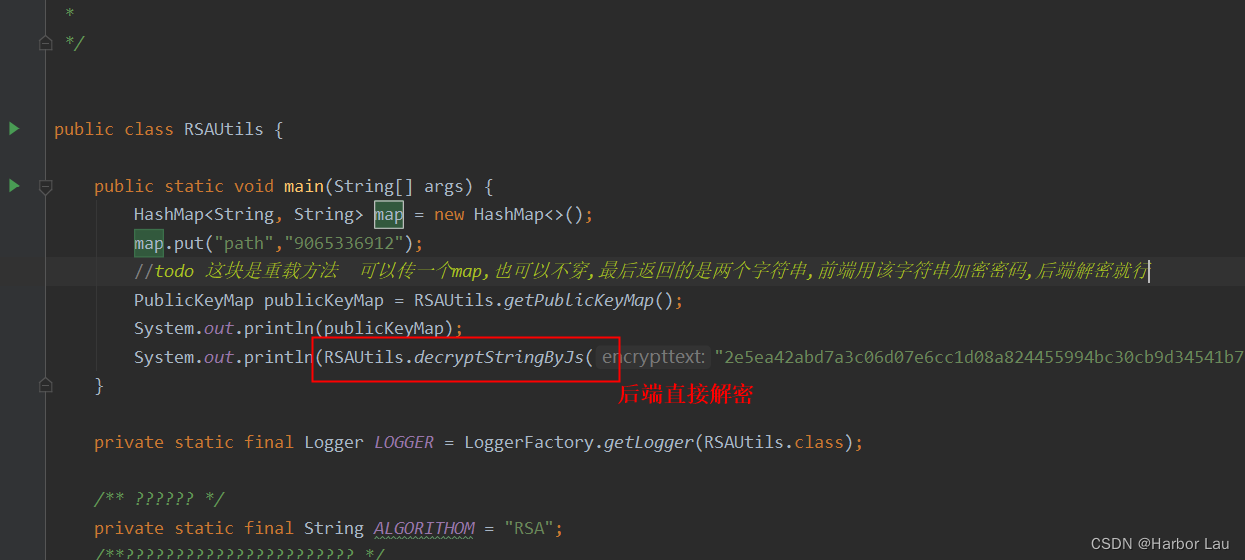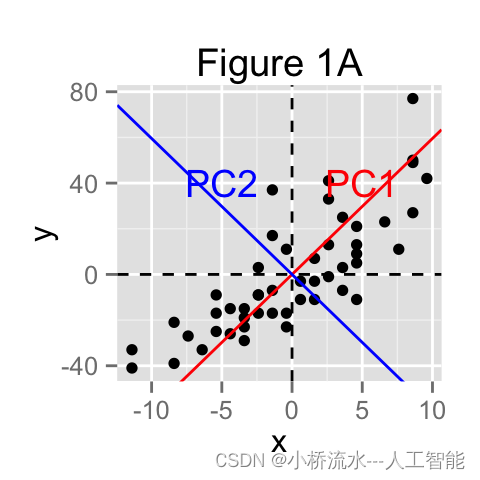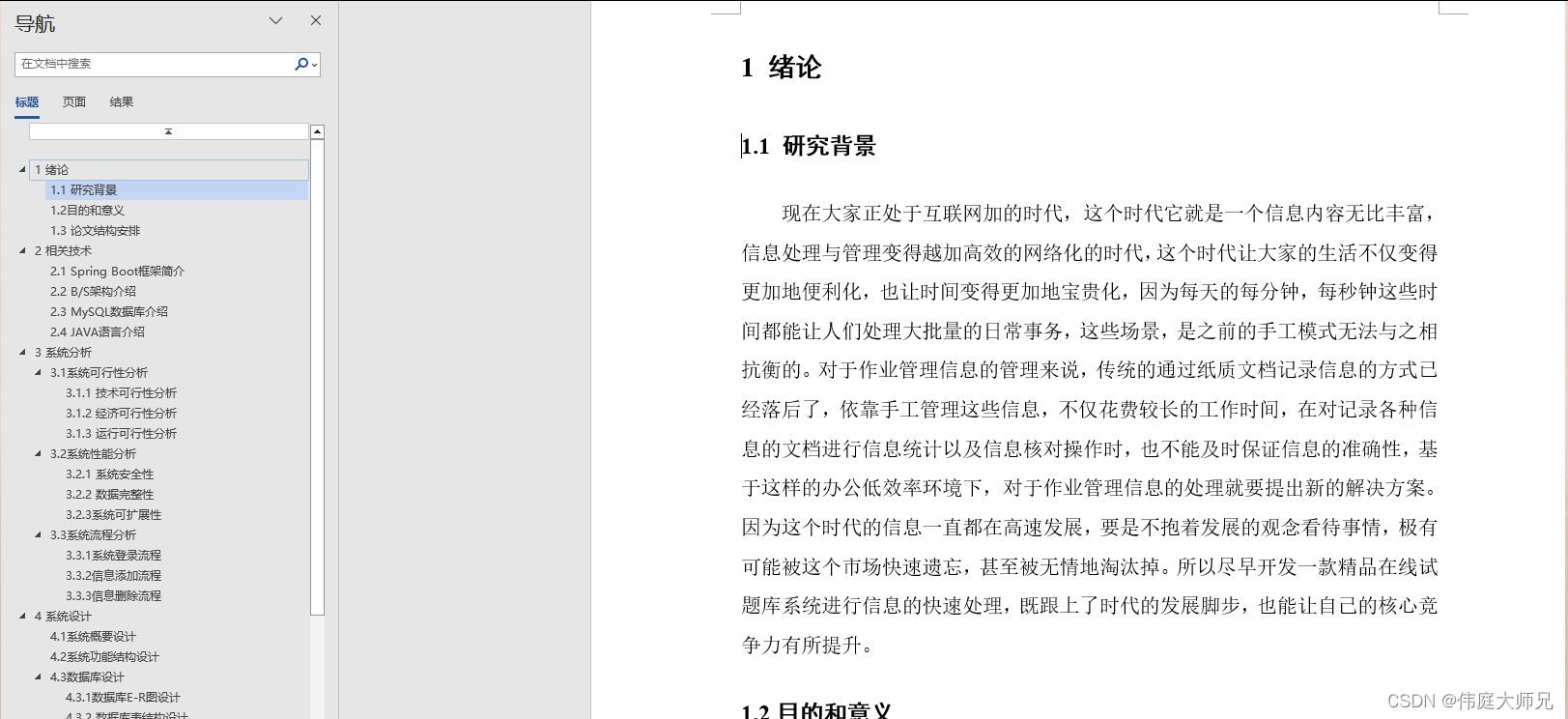img = cv.imread(中文图, 1)
opencvpythonopencvpythonopencvmodulesimgcodecssrcloadsavecpp_239_cvfindDecoder_imread_Ddownloadpng_cant_openread_file_check_file_pathintegrity_2">[ WARN:0@6.414] global D:\a\opencv-python\opencv-python\opencv\modules\imgcodecs\src\loadsave.cpp (239) cv::findDecoder imread_(‘D:/download/中文.png’): can’t open/read file: check file path/integrity
转换编码无法解决
file_path = path.encode(‘utf-8’).decode(‘utf-8’) # 确保路径是UTF-8编码
标准格式打开无法解决
path = os.path.normpath(path)
正确方式,更换打开中文图方法
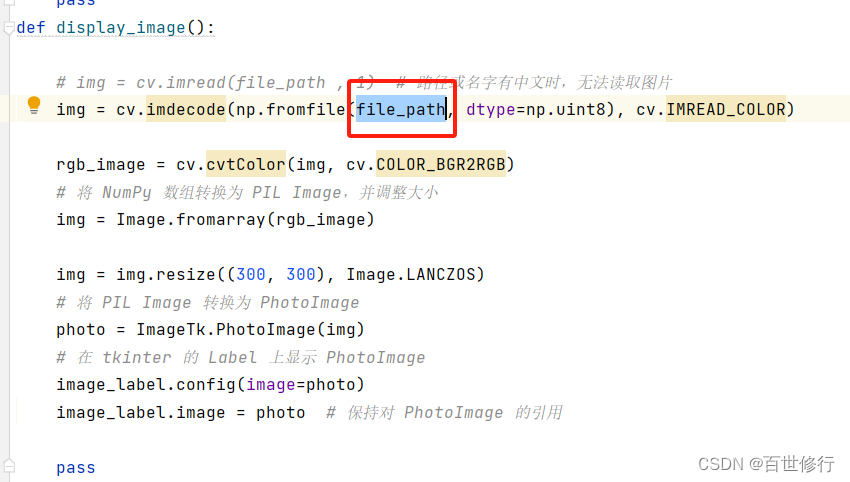
完整代码
import timeimport cv2 as cv
import os
import tkinter as tk
from tkinter import filedialog
from tkinter import messageboximport numpy as np
from PIL import ImageTk, Imagedef open_image_dialog():global file_pathfile_path = filedialog.askopenfilename(title="选择图片", filetypes=[("图片文件", "*.jpg;*.jpeg;*.png;*.bmp")])if file_path:print(file_path)display_image()
def convert_to_gray():pass
def display_image():# img = cv.imread(file_path , 1) # 路径或名字有中文时,无法读取图片img = cv.imdecode(np.fromfile(file_path, dtype=np.uint8), cv.IMREAD_COLOR)rgb_image = cv.cvtColor(img, cv.COLOR_BGR2RGB)# 将 NumPy 数组转换为 PIL Image,并调整大小img = Image.fromarray(rgb_image)img = img.resize((300, 300), Image.LANCZOS)# 将 PIL Image 转换为 PhotoImagephoto = ImageTk.PhotoImage(img)# 在 tkinter 的 Label 上显示 PhotoImageimage_label.config(image=photo)image_label.image = photo # 保持对 PhotoImage 的引用pass# 创建 tkinter 窗口
root = tk.Tk()
root.title("图片转灰度工具")# 创建一个 Frame 用于放置按钮
button_frame = tk.Frame(root)
button_frame.pack(pady=10)# 创建一个 Label 用于显示图片信息
image_label = tk.Label(root, text="图片展位", font=("Helvetica", 12))
image_label.pack(pady=20)
# 创建一个 Label 用于显示图片标题
image_title_label = tk.Label(root, text="图片path", font=("Helvetica", 12))
image_title_label.pack(pady=5)# 创建一个 Button 用于选择图片,并放置到 Frame 中
choose_button = tk.Button(button_frame, text="选择图片", command=open_image_dialog)
choose_button.pack(side=tk.LEFT, padx=5)# 创建一个 Button 用于转换图片,并放置到 Frame 中
convert_button = tk.Button(button_frame, text="转换为灰度", command=convert_to_gray)
convert_button.pack(side=tk.LEFT, padx=5)# 创建一个 Button 用于取消操作,并放置到 Frame 中
cancel_button = tk.Button(button_frame, text="取消", command=root.destroy)
cancel_button.pack(side=tk.LEFT, padx=5)# 运行 tkinter 主循环
root.mainloop()
| 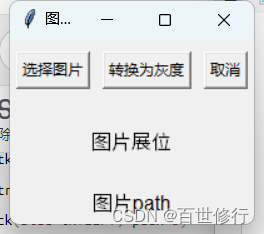 |
| 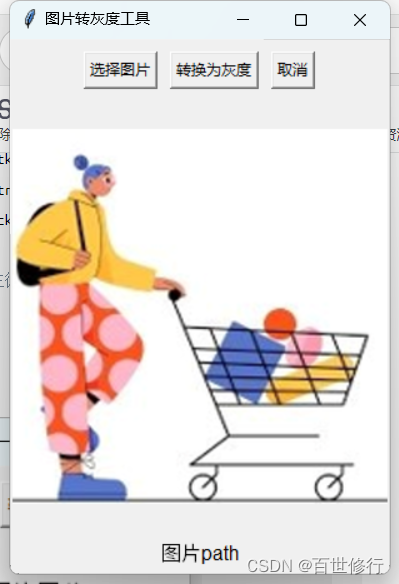 |
|